- Partie 1. Comment réparer les fichiers non enregistrés sur le réseau en désactivant le mode avion
- Partie 2. Comment réparer les fichiers non enregistrés sur le réseau en redémarrant
- Partie 3. Comment réparer les fichiers non enregistrés sur le réseau en réinitialisant les paramètres réseau
- Partie 4. Comment réparer non enregistré sur le réseau sur iPhone avec la récupération du système FoneLab iOS
- Partie 5. FAQ sur la façon de réparer les fichiers non enregistrés sur le réseau
Correctif non enregistré sur le réseau [Procédures iPhone et Android]
 Mis à jour par Lisa Ou / 26 mars 2024 09:30
Mis à jour par Lisa Ou / 26 mars 2024 09:30Les iPhones et les téléphones Android sont très utiles dans la vie quotidienne, au travail, à l'école et pour d'autres choses que vous pouvez faire sur Internet. À l’aide des fonctionnalités et paramètres réseau, il est possible de se connecter à différents types de connexions Internet. L'inconvénient peut rapidement disparaître lorsque vous voyez l'erreur Non enregistré sur le réseau sur l'écran de votre téléphone.
Vous ne pouvez sûrement pas vous connecter à un réseau si tel est le cas. Heureusement, cet article contient les procédures pour Android et iPhone permettant de résoudre le problème actuel. Veuillez faire défiler vers le bas pour réparer vos téléphones non enregistrés sur un réseau. Passez.
![Correctif non enregistré sur le réseau [Procédures iPhone et Android]](https://www.fonelab.com/images/ios-system-recovery/not-registered-on-network/not-registered-on-network.jpg)

Liste de guide
- Partie 1. Comment réparer les fichiers non enregistrés sur le réseau en désactivant le mode avion
- Partie 2. Comment réparer les fichiers non enregistrés sur le réseau en redémarrant
- Partie 3. Comment réparer les fichiers non enregistrés sur le réseau en réinitialisant les paramètres réseau
- Partie 4. Comment réparer non enregistré sur le réseau sur iPhone avec la récupération du système FoneLab iOS
- Partie 5. FAQ sur la façon de réparer les fichiers non enregistrés sur le réseau
Partie 1. Comment réparer les fichiers non enregistrés sur le réseau en désactivant le mode avion
Des fonctionnalités telles que le mode Avion peuvent entraver les paramètres réseau de vos iPhones et Android. La raison en est que cette fonctionnalité est conçue pour bloquer tout signal réseau. Il est peut-être activé et c'est pourquoi vous recevez le message d'erreur Non enregistré sur le réseau sur votre téléphone. Consultez les procédures distinctes de l'iPhone et d'Android pour désactiver le mode Avion. Passez.
iPhone
Tout d'abord, déverrouiller l'iPhone si un mot de passe doit être saisi. Après cela, faites glisser votre doigt en haut à droite de l'écran pour accéder au Centre de contrôle. Plus tard, plusieurs vignettes actives seront affichées à l'écran. Parmi eux, veuillez appuyer sur le Mode avion icône. Vous devez le laisser dedans Gris pour confirmer qu'il est éteint.
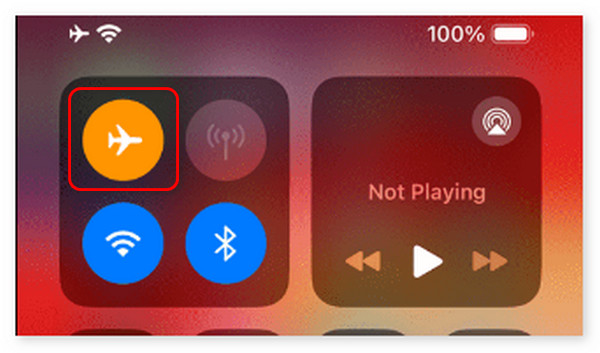
Android
Déverrouillez le téléphone Android si un mot de passe doit être saisi. Après cela, faites glisser votre doigt vers le haut de l'écran pour voir la section Centre de notifications. Veuillez appuyer sur le Mode avion icône pour l’éteindre.
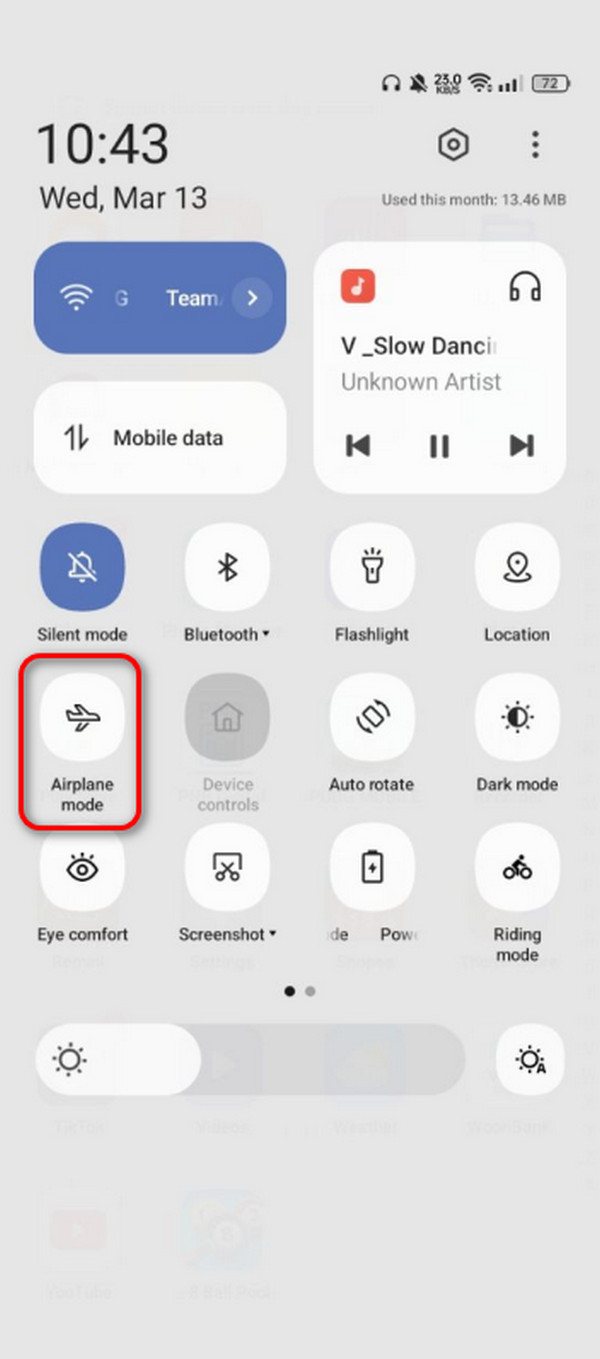
Partie 2. Comment réparer les fichiers non enregistrés sur le réseau en redémarrant
Parfois, l’iPhone et Android n’ont besoin que d’un nouveau redémarrage pour corriger d’inévitables dysfonctionnements. Certains problèmes sont dus à des bugs et à des problèmes dans les systèmes d’exploitation. Si c'est le cas, vous pouvez essayer de redémarrez votre iPhone ou un téléphone Android pour corriger le message d'erreur Non enregistré sur le réseau. Est-ce la première fois que vous pratiquez cette technique ? Veuillez vous fier aux procédures détaillées ci-dessous. Passez.
iPhone
| Modèle | Processus |
| Sans le bouton d'accueil | Appuyez et maintenez enfoncé le bouton Volume ou Latéral. Après cela, faites basculer l’icône Power Slider vers la droite. Plus tard, allumez l'iPhone. Il vous suffit d'appuyer et de maintenir le bouton latéral. |
| Avec le bouton d'accueil et latéral | Appuyez et maintenez le bouton latéral. Après cela, faites basculer l’icône Power Slider vers la droite. Plus tard, allumez l'iPhone. Il vous suffit d'appuyer et de maintenir le bouton latéral. |
| Avec le bouton Accueil et Haut | Appuyez et maintenez le bouton du haut. Après cela, faites basculer l’icône Power Slider vers la droite. Plus tard, allumez l'iPhone. Il vous suffit d'appuyer et de maintenir le bouton Haut. |
Android
Allumez l'écran de votre téléphone Android et appuyez rapidement sur le bouton d'augmentation du volume avec le bouton d'alimentation pour voir l'option de redémarrage. Après cela, faites glisser l'icône Power Slider pour redémarrer le téléphone Android.
FoneLab vous permet de fixer l'iPhone / iPad / iPod du mode DFU, du mode de récupération, du logo Apple, du mode casque, etc. à un état normal sans perte de données.
- Résoudre les problèmes de système iOS désactivés.
- Extrayez les données des appareils iOS désactivés sans perte de données.
- C'est sûr et facile à utiliser.
Partie 3. Comment réparer les fichiers non enregistrés sur le réseau en réinitialisant les paramètres réseau
Vous pouvez aussi vous réinitialiser les paramètres réseau de votre iPhone et téléphone Android. Il s'agit de supprimer tous les paramètres erronés possibles pour le réseau du téléphone. Si vous préférez cette technique, veuillez suivre les étapes détaillées pour iPhone et Android ci-dessous. Passez.
iPhone
Veuillez accéder au Paramètres app sur votre iPhone et choisissez le Général bouton ensuite. Plus tard, vous serez dirigé vers une nouvelle interface. Veuillez appuyer sur le Transférer ou réinitialiser l'iPhone bouton en bas de toutes les options. Plus tard, appuyez sur le bouton Réinitialiser en bas. Veuillez sélectionner le Réinitialiser les réglages réseau option parmi tous. L'iPhone se chargera en un clin d'œil et réinitialisera les paramètres réseau par défaut.
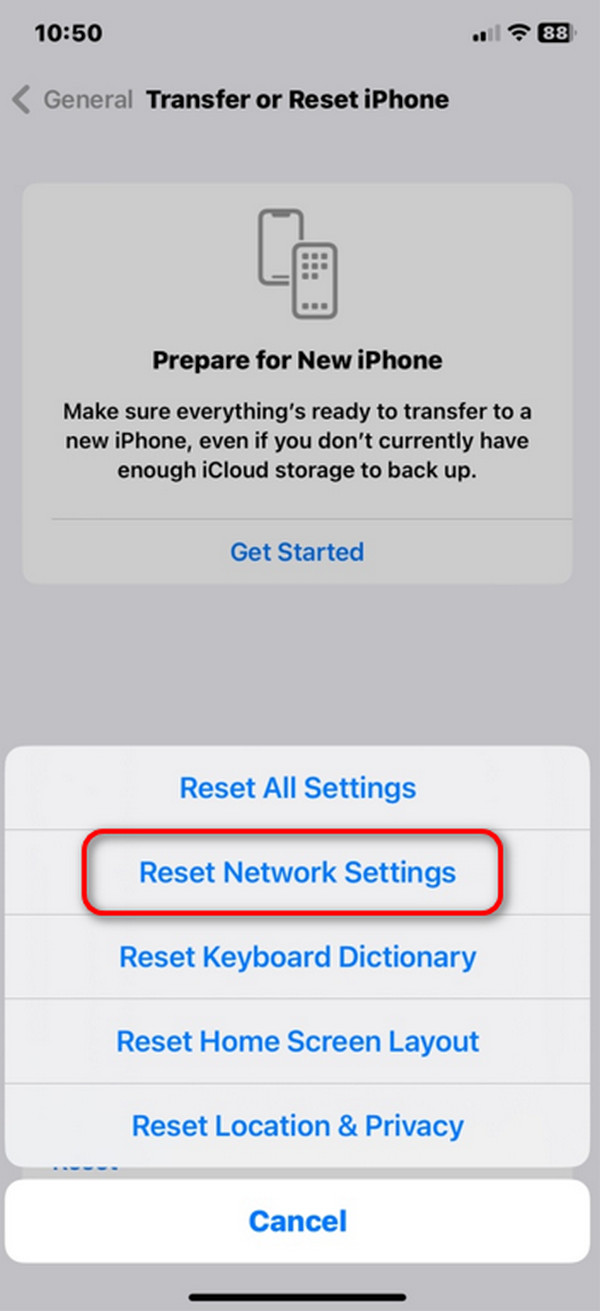
Android
Accéder au Paramètres sur le téléphone Android et faites glisser votre doigt vers l'écran inférieur. Après cela, veuillez choisir le bouton Paramètres supplémentaires pour continuer. Diverses options seront affichées à l'écran. Parmi tous, veuillez choisir le Sauvegarder et réinitialiser bouton en bas. Plus tard, sélectionnez le bouton Réinitialiser le téléphone sur l'interface principale suivante. Appuyez sur le Réinitialiser les réglages réseau en haut et confirmez l'action en saisissant le mot de passe Android.
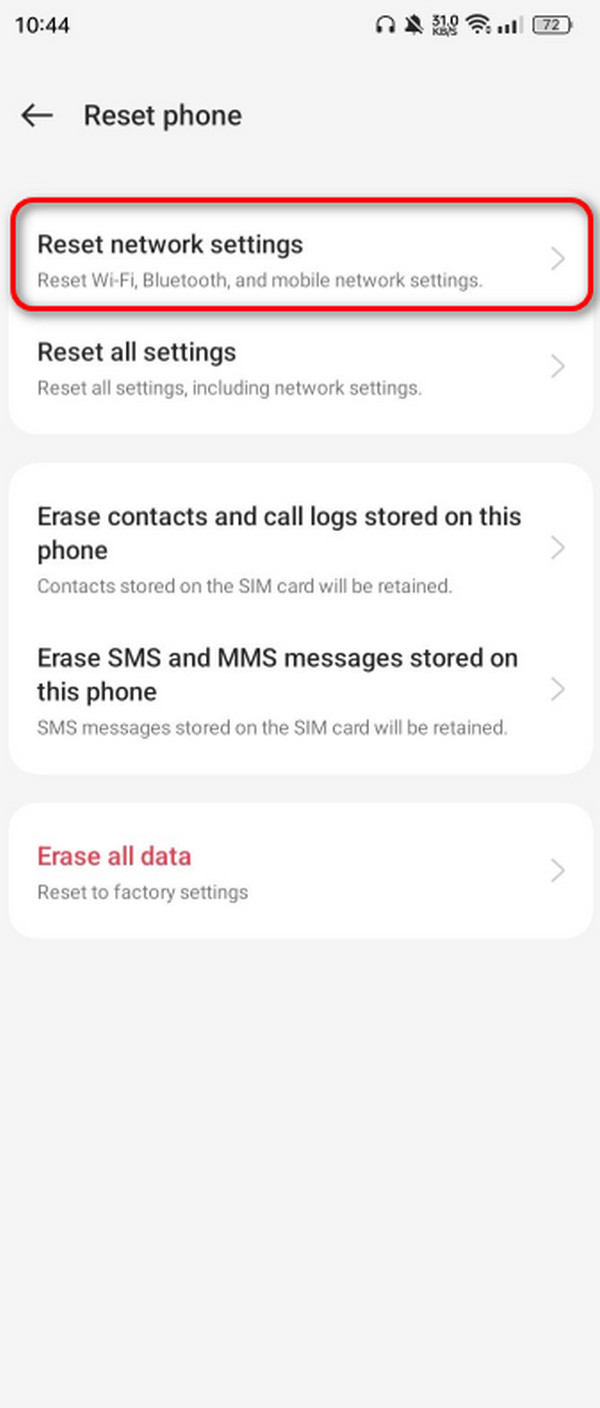
Partie 4. Comment réparer non enregistré sur le réseau sur iPhone avec la récupération du système FoneLab iOS
FoneLab iOS System Recovery est conçu pour réparer plus de 50 dysfonctionnements d'appareils iOS, quelles qu'en soient les raisons. Il propose le mode avancé et le mode standard pour les corriger en quelques clics. Le mode avancé corrigera les dysfonctionnements et supprimera toutes les données stockées sur votre iPhone. Le mode standard réparera votre iPhone et ne modifiera ni ne supprimera même une seule donnée. Veuillez voir comment cet outil corrige le message d'erreur Non enregistré sur le réseau de votre iPhone. Passez.
FoneLab vous permet de fixer l'iPhone / iPad / iPod du mode DFU, du mode de récupération, du logo Apple, du mode casque, etc. à un état normal sans perte de données.
- Résoudre les problèmes de système iOS désactivés.
- Extrayez les données des appareils iOS désactivés sans perte de données.
- C'est sûr et facile à utiliser.
Étape 1Cliquez Téléchargement gratuit sur le site Web de l'outil pour commencer le téléchargement. Configurez-le et lancez-le pour voir l’interface initiale. Plus tard, cliquez sur le Restauration de Système iOS bouton. Sur l'écran suivant, veuillez cliquer sur le Accueil pour continuer.
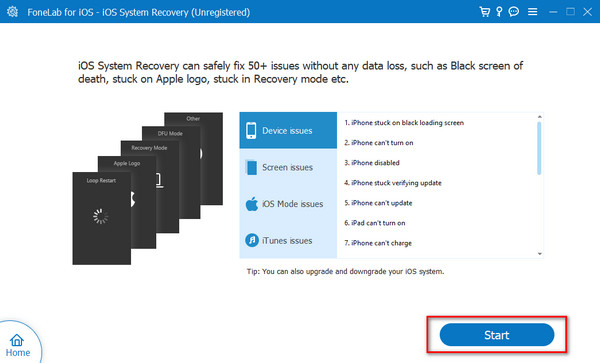
Étape 2Connectez l'iPhone à l'ordinateur via un câble Lightning. Après cela, sélectionnez le mode de réparation que vous préférez pour le processus. Clique le Confirmer bouton pour continuer ensuite.
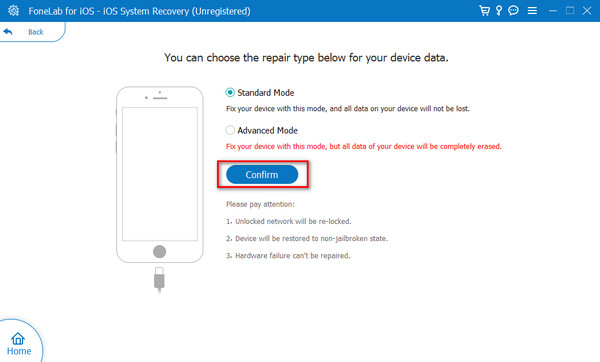
Étape 3L'outil vous montrera un tutoriel sur la façon de mettre l'iPhone en mode de récupération. Veuillez le suivre et cliquer sur le Optimiser or réparation bouton pour commencer à résoudre les problèmes de réseau de votre iPhone.
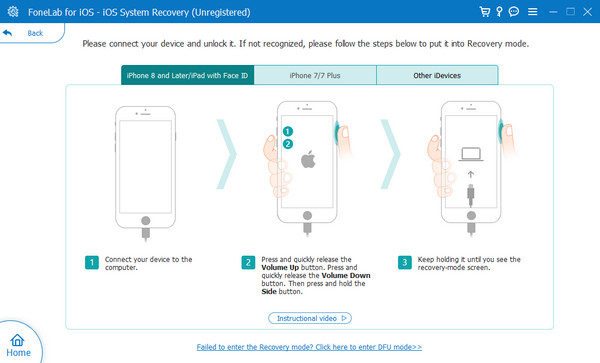
FoneLab vous permet de fixer l'iPhone / iPad / iPod du mode DFU, du mode de récupération, du logo Apple, du mode casque, etc. à un état normal sans perte de données.
- Résoudre les problèmes de système iOS désactivés.
- Extrayez les données des appareils iOS désactivés sans perte de données.
- C'est sûr et facile à utiliser.
Partie 5. FAQ sur la façon de réparer les fichiers non enregistrés sur le réseau
La réinitialisation des paramètres réseau effacera-t-elle mes données ?
La réinitialisation des paramètres réseau de vos téléphones, comme Android et iPhone, ne supprimera pas les données essentielles stockées dans l'espace de stockage. Le processus supprimera uniquement les paramètres définis sur le réseau, les ramenant à ceux par défaut.
Existe-t-il un moyen d'éviter l'erreur « Non enregistré sur le réseau » à l'avenir ?
Diverses techniques de prévention peuvent être utilisées pour éviter l'erreur Non enregistré sur le réseau sur vos téléphones. Une chose est sûre : prendre soin de la carte SIM du téléphone est essentiel. La raison actuelle est qu’il s’agit de l’une des principales sources de signaux réseau. De plus, vous devez vous assurer que votre téléphone dispose des paramètres d'opérateur appropriés, y compris la date et l'heure mises à jour.
En conclusion, votre téléphone n'est pas enregistré sur un réseau pour plusieurs raisons. Quelle que soit la raison, cet article les corrigera en quelques secondes ou minutes seulement. Parmi toutes les procédures, nous espérons que vous considérerez FoneLab iOS System Recovery pour résoudre le problème sur votre iPhone. Avez-vous d'autres questions sur ce sujet ? Laissez-les dans la section commentaires ci-dessous pour rejoindre la discussion. Merci!
FoneLab vous permet de fixer l'iPhone / iPad / iPod du mode DFU, du mode de récupération, du logo Apple, du mode casque, etc. à un état normal sans perte de données.
- Résoudre les problèmes de système iOS désactivés.
- Extrayez les données des appareils iOS désactivés sans perte de données.
- C'est sûr et facile à utiliser.
